¿Por qué mi motor de búsqueda sigue cambiando a Yahoo? (FIJADO)
Publicado: 2024-01-18El cambio no autorizado de su motor de búsqueda a Yahoo es un caso de secuestro del navegador, algo que puede solucionar sin esfuerzo con la ayuda de esta sencilla guía.
Todos tenemos nuestros favoritos. Por ejemplo, tenemos una película favorita, una canción favorita, un atuendo favorito e incluso un motor de búsqueda favorito. Y es una situación frustrante cuando en lugar de esos favoritos aparece algo completamente diferente o no deseado. Por ejemplo, muchos de nuestros lectores y otros usuarios de la web están experimentando un problema molesto en el que Yahoo reemplaza su motor de búsqueda preferido o de acceso, lo que los lleva a intentar encontrar respuestas a la pregunta: ¿por qué mi motor de búsqueda sigue cambiando a ¿Yahoo?
¿También estás experimentando un problema similar? En caso afirmativo, le felicito por encontrar el artículo adecuado para leer. Aquí encontrará todas las respuestas que necesita.
Comencemos respondiendo la pregunta candente: "¿Por qué mi motor de búsqueda predeterminado sigue cambiando a Yahoo?" antes de intentar solucionar el problema.
Por qué el motor de búsqueda sigue cambiando a Yahoo
Yahoo se encuentra entre los motores de búsqueda más populares y legítimos. No hay nada malo con el motor de búsqueda en sí. Sin embargo, la situación se vuelve inquietante cuando Yahoo reemplaza continuamente su motor de búsqueda predeterminado o preferido.
Profundizando en el problema, descubrimos que se debe a un secuestrador del navegador. En términos simples, un secuestrador de navegador es un malware que infecta su navegador y cambia su configuración sin su conocimiento o autorización.
Categorizado como aplicación potencialmente no deseada (PUA), este malware modifica la configuración predeterminada del navegador, la página de inicio de su navegador y las URL de nuevas pestañas. Muchos secuestradores de navegador te redireccionan a sitios web con anuncios en los que puedes hacer clic para ayudar al hacker a generar ingresos.
A veces, la generación de ingresos no es el único objetivo de los piratas informáticos. Incluso pueden controlar su historial de navegación para recopilar su información. Además, el secuestro del navegador también facilita que los piratas informáticos controlen todo el sistema, roben información confidencial de su computadora y utilicen su identidad para diversos fines fraudulentos.
Sin embargo, no debe entrar en pánico, ya que la siguiente sección de este artículo analiza cómo restablecer la configuración del navegador para eliminar el malware secuestrador del navegador.
Lea también: Las mejores extensiones del navegador Safari para Mac
Cómo eliminar Yahoo Search de Chrome y otros navegadores
Después de responder a su pregunta "¿Por qué mi motor de búsqueda sigue cambiando a Yahoo?" Analicemos cómo resolver este problema en varios navegadores restableciendo la configuración del navegador.
Restablecer la configuración del navegador Chrome
Puede seguir los pasos a continuación para restablecer la configuración de su navegador Chrome en Windows y Mac para resolver el problema que está experimentando.
Restablecimiento de la configuración del navegador Chrome en Windows
- Para empezar, inicie Google Chrome en su PC.
- En segundo lugar, haga clic en los tres puntos verticales presentes en la esquina superior derecha de la ventana de Chrome.
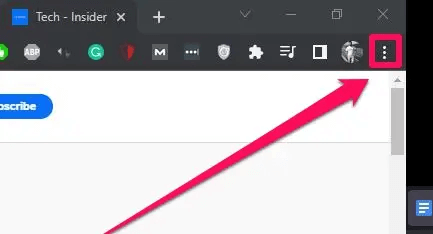
- Ahora, seleccioneConfiguración en el menú que aparece en su pantalla.
- Elija Restablecer y limpiar en el panel izquierdo de la ventana de configuración.
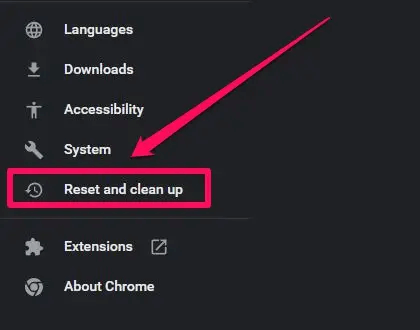
- Elija la opción paraRestaurar la configuración a sus valores predeterminados originales en el panel derecho de la ventana de Chrome.

- Por último, haga clic en el botónRestablecer configuración para completar el proceso.
Restablecer la configuración de Chrome en Mac
- En primer lugar, inicia Google Chrome en tu Mac.
- En segundo lugar, navegue hasta la Configuración del navegador haciendo clic en el ícono de tres puntos en la esquina superior derecha de la ventana de Chrome .
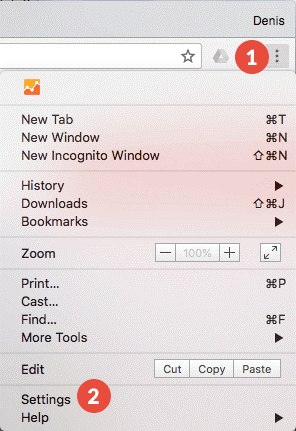
- Después de abrir la configuración, desplácese hacia abajo hasta el botónAvanzado y haga clic en él.
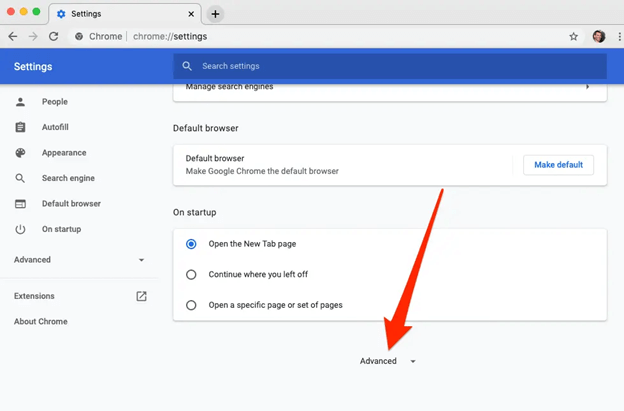
- Ahora, desplácese hacia abajo para encontrar la opciónRestaurar la configuración a sus valores predeterminados originales y haga clic en ella.

- Por último, haga clic en el botónRestablecer configuración para confirmar su intención de restablecer la configuración del navegador Chrome.
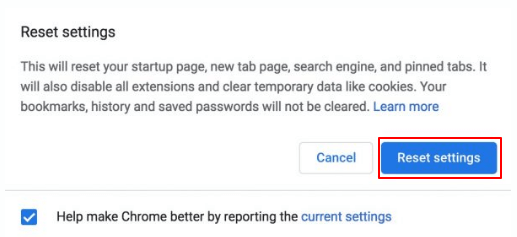
Arriba, respondimos una pregunta que tienen muchos usuarios: "¿Por qué mi motor de búsqueda de Chrome sigue cambiando a Yahoo?", y aprendimos cómo solucionar el problema. Ahora, aprendamos a restablecer otros navegadores.

Lea también: ¿Cómo borrar el historial de búsqueda de cualquier navegador?
Restablecer la configuración del navegador Safari
Estos son los pasos que puede seguir para restablecer la configuración del navegador Safari y solucionar el problema del motor de búsqueda que está siendo reemplazado por Yahoo.
- Para empezar, elijaSafari en el menú del panel superior de su pantalla.
- En segundo lugar, seleccione Preferencias en el menú en pantalla.
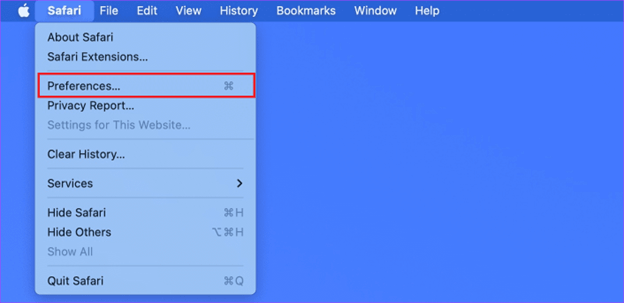
- Ahora, navegue hasta la pestañaAvanzado .
- Asegúrese de que el menú Mostrar desarrollo en la barra de menú esté marcado.
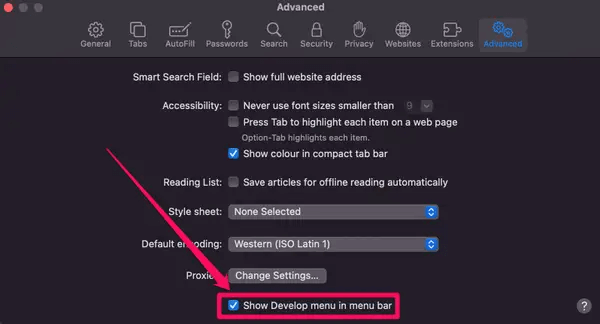
- ElijaDesarrollar en la barra de menú.
- Ahora, seleccione la opción Vaciar cachés en el menú en pantalla.
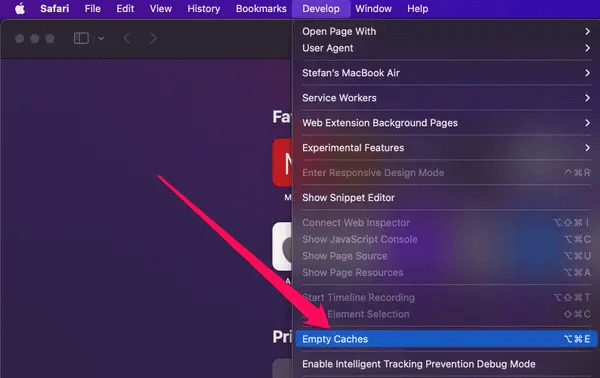
- SeleccioneHistorial en el menú superior y luego Borrar historial.
- Haga clic en la opción desplegable presente junto a Borrar y elija si desea borrar el historial de la última hora, hoy, hoy y ayer, o todo el historial.En nuestra opinión, es mejor borrar todo el historial.
- Haga clic en el botónBorrar historial .
- Ahora puedes volver a las Preferencias de Safari.
- Haga clic en la opción Privacidad (parece una mano).
- Seleccione la opción para Administrar datos del sitio web.
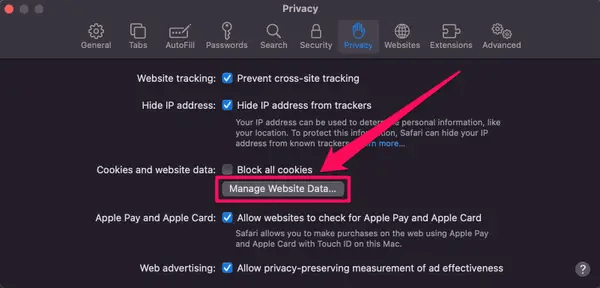
- Elija la opciónEliminar todo .
- Por último, reinicie su navegador Safari.
Restablecer la configuración del navegador Firefox
A continuación se detallan los pasos para restablecer la configuración de su navegador Firefox en Windows y Mac si está buscando "¿Por qué mi navegador predeterminado sigue cambiando a Yahoo y cómo solucionarlo?"
- Para empezar, abra el navegador Firefox de su computadora.
- En segundo lugar, haga clic en el icono de menú de tres líneas horizontales en la esquina superior derecha de la ventana del navegador.
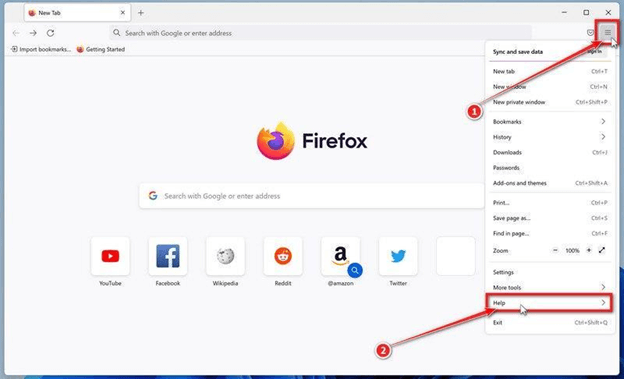
- Ahora, seleccioneAyuda en el menú en pantalla.
- Seleccione Más información sobre solución de problemas en el menú Ayuda.
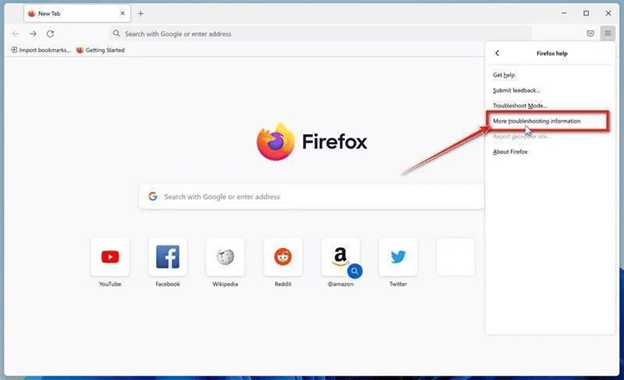
- Ahora, elige la opción paraActualizar Firefox.
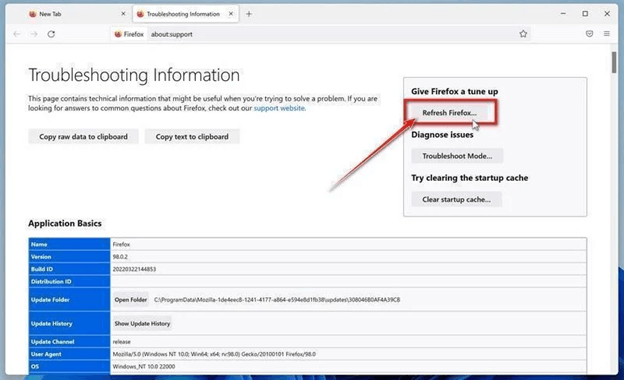
- Confirme su intención de restablecer la configuración de su navegador haciendo clic en el botón Actualizar Firefox.
- Por último, haga clic en Finalizar para completar el proceso.
Una vez que haya restablecido la configuración de su navegador utilizando la guía anterior, le sugerimos escanear su computadora usando el mejor software antivirus para asegurarse de que no quede rastro de malware en su computadora.
Lea también: Cómo borrar el caché y las cookies en el navegador (PC con Windows)
Resumiendo
Este artículo abordó un problema de secuestro del navegador en el que el motor de búsqueda de Yahoo reemplaza su motor de búsqueda predeterminado. Esperamos haber logrado responder a su pregunta: "¿Por qué mi motor de búsqueda sigue cambiando a Yahoo y cómo solucionar este problema?" a su satisfacción. Sin embargo, si aún necesitas más claridad sobre el tema o deseas sugerir algo sobre este artículo, puedes dejarnos un comentario sin dudarlo. Estaremos encantados de ayudarle.
